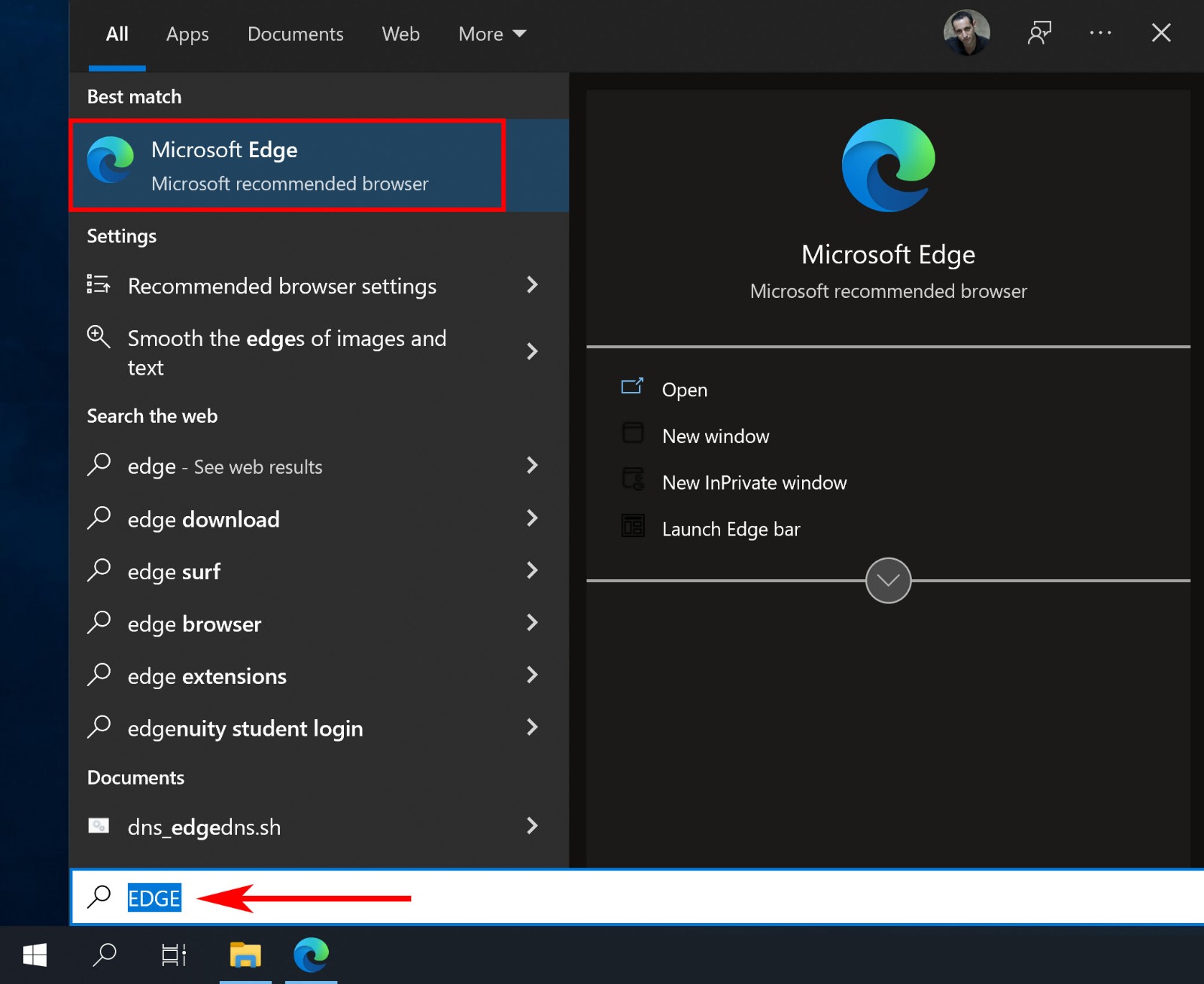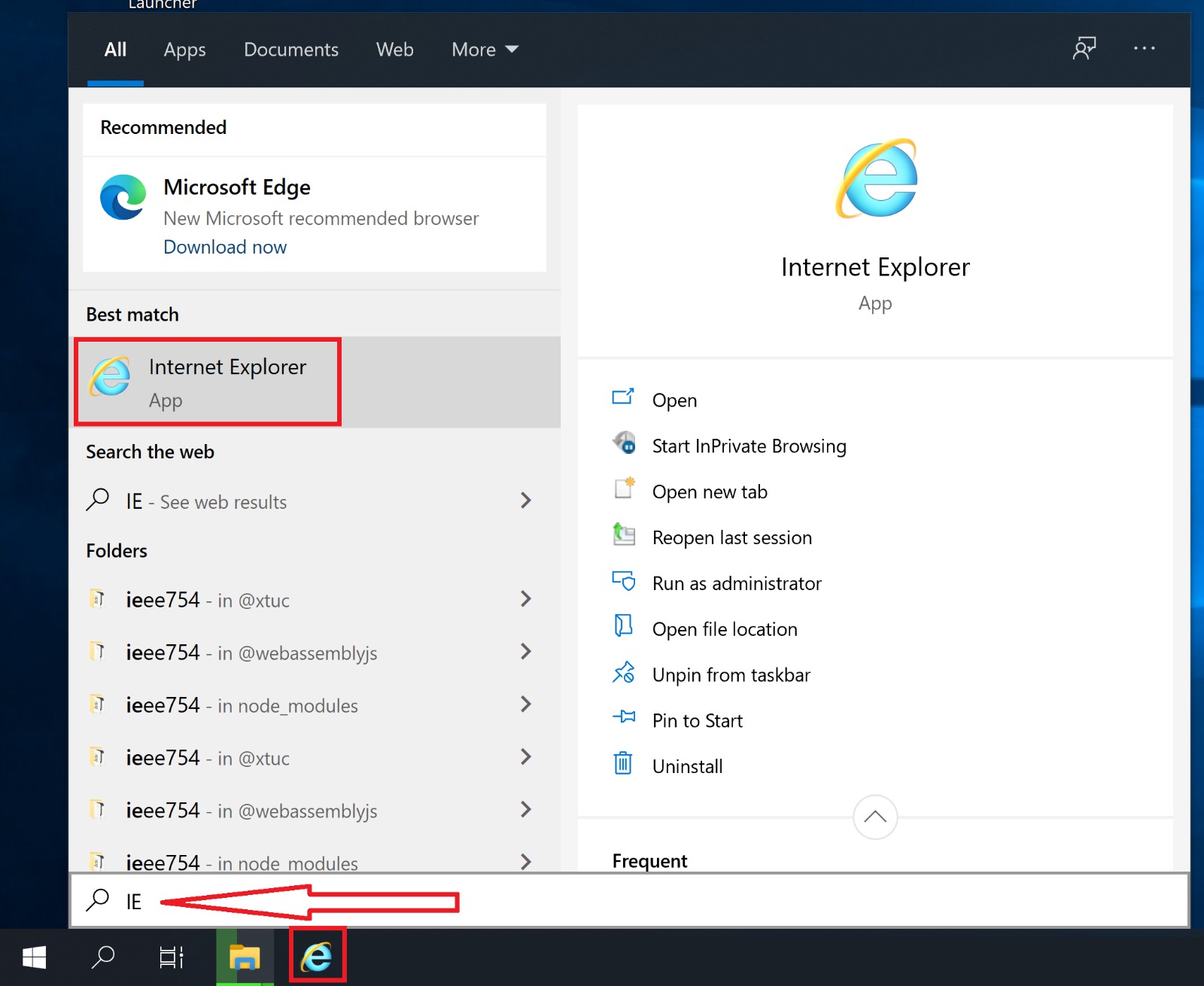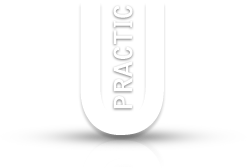בס"ד
שלום לכולם, שמי איתמר רוטמנש והיום נמשיך לדון בהתקנת windows 7. המאמר הנוכחי הוא מאמר מספר שתיים בסדרה. המאמר הקודם נמצא בדף "התקנת Windows 7". במאמר הקודם דנו במרכיבים השונים שעלינו לקחת בחשבון בטרם אנו מתקינים את מערכת ההפעלה windows 7. במאמר הנוכחי ניתן טיפים להתקנה, נדון בסוגי ההתקנה השונים וניתן מעט דגשים לגבי בדיקות שיש לעשות לאחר ההתקנה.
חלק ב' – טיפים להתקנת windows 7:לאחר שכבר זיהינו שניתן להתקין את windows 7 על חומרת המחשב ושבחרנו את הגירסא המתאימה לצרכינו, אנו ניגשים לשלב הפרקטי של התקנת מערכת ההפעלה בפועל. ההתקנה עצמה הינה מהלך פשוט למדיי (אם כי בחלק הבא נדון בדרכים מתוחכמות מעט יותר להתקנת windows 7) – אנו מכניסים את דיסק ההתקנה וה-Installation Wizard ינחה אותנו לאורך התהליך. שימו לב שהבחירות שאנחנו עושים בזמן ההתקנה ניתנות לתיקון או לשינוי גם לאחר ההתקנה, אז אל תהיו בלחץ אם אתם לא בטוחים במאה אחוז לגבי הגדרה כזו או אחרת. בכל זאת, שימו דגש על הנקודות הבאות:
- בהתחלת ההתקנה ישנן 2 אפשרויות: Upgrade ו-Custom. המשמעות של Upgrade היא שדרוג ממערכת הפעלה קודמת, והמשמעות של custom היא התקנה חדשה לחלוטין. קחו בחשבון שאם כבר יש לכם מערכת הפעלה על המחשב ואתם מעוניינים להחליף אותה ב-Windows 7 מומלץ לבצע Boot למחשב לתוך דיסק ההתקנה ולא להפעיל אותו מתוך מערכת ההפעלה – באופן זה תוכלו לבצע שינויים במחיצות תוך כדי ההתקנה. התקנה של מערכת הפעלה חדשה (ודריסת הישנה אם הייתה) נקראת Clean Installation. במידה והייתה לכם מערכת הפעלה Windows XP והפעלתם את דיסק ההתקנה מתוכה תוך כדי שאתם דורסים את Windows XP הקיימת – נתוני הפרופיל שלכם יישמרו בכונן C: תחת התיקייה Windows.old. במידה ואתם מעוניינים לשדרג את מערכת ההפעלה הקיימת אתם חייבים להפעיל את דיסק ההתקנה מתוך מערכת ההפעלה הקיימת ולא לבצע Boot לתוך דיסק התקנה!!! במידה ואכן בחרתם באופציה של שדרוג שימו לב לפרטים הבאים:
- I. ניתן לשדרג באופן ישיר למערכת ההפלעה windows 7 רק אם מערכת ההפעלה הקימת על המחשב היא windows Vista! אם יש בידכם מערכת הפעלה מסוג Windows XP תיאלצו לשדרג אותה ראשית ל-Windows Vista ורק לאחר מכן לשדרג שוב ל-Windows 7.
- II. מגרסאות ללקוחות פרטיים ניתן לשדרג רק לגרסאות ללקוחות פרטיים זהות באיכותן או טובות מהן! מגרסאות ללקוחות עסקיים ניתן לשדרג רק לגרסאות ללקוחות עסקיים זהות באיכותן או טובות מהן! כולם יכולים לשדרג לגרסת Ultimate.
- III. לא ניתן לשדרג בין פלטפורמות שונות, לדוגמא: אי אפשר לשדרג מערכת הפעלה מסוג Windows Vista 32 bit למערכת הפעלה מסוג Windows Vista 64 bit.
- כשתישאלו לסווג את חיבור האינטרנט שלכם פעלו כך: אם אתם בבית תבחרו ב-Privte Network. אם אתם בעבודה תבחרו באפשרות של חיבור בעבור מקום עבודה. אם אתם במקום ציבורי, כגון בית קפה, תבחרו ב-Public Network. אם אתם לא בטוחים במה לבחור, בחרו ב-Public Network.
- קראו היטב כל דף ב-Installation Wizard. אמנם כל בגדרה ניתנת לשינוי מאוחר יותר כאמור, אבל בכל זאת עדיף שלא תהיו מופתעים.
חלק ג' – סוגי ההתקנה השונים:ניתן להתקין את windows 7 על ידי דיסק ההתקנה. על ידי תיקיית שיתוף שתתחברו אליה דרך סביבת WinPE (ראו מאמרים וסרטנים בנושא), על ידי USB Drive (ראו מאמרים וסרטונים בנושא) ועל ידי שרת WDS (Windows Deployment Services). סוג ההתקנה האחרון, זה שעל ידי שרת, דורש ידע נרחב בתחומים נוספים גדון שרתי DHCP, DNS ו-A.D.. אל תרגישו רע אם ההתקנה מסוג זה לא תהיה מובנת בהתחלה. התעמקו בנושא ולימדו היטב את שאר השיטות. כמו-כן, לאחר שהחומר התיאורטי ברור מומלץ לנסות את סוגי ההתקנה באופן פרקטי על מכונה וירטואלית.
חלק ד' – טיפים לאחר ההתקנה:ברמה אופטימלית הכול אמור לעבוד כמו שצריך לאחר ההתקנה, אבל לצערנו לא תמיד זה המצב. למשל, יש בעיה מוכרת בחלק מגרסאות windows 7 שהם באות ללא דרייור לכרטיס רשת של Intel. כדאי להצטייד מראש בדרייור תואם על דיסק נייד. את הדרייור ניתן להוריד בקלות מהאינטרנט. כמו-כן, כדאי מאוד להוריד אנטי וירוס
מיד בתום ההתקנה! אני ממליץ על AVG שהוא גם חינמי וגם יעיל ביותר. לאחר שבדקתם שהמחשב שלכם עובד כמו שציפיתם, החיבור לאינטרנט מתפקד והכול נראה טוב – אז אפשר לברך על המוגמר. סיימתם התקנה מוצלחת של windows 7!